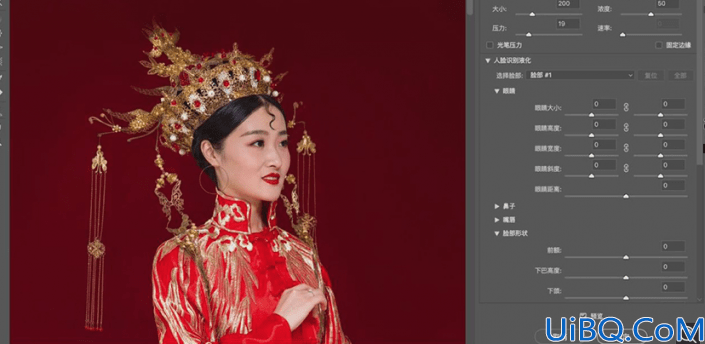
新建【色相/饱和度】,调整【红色】参数,具体参数效果如图示。

使用【画笔工具】,黑色画笔,不透明度99%,进行涂抹皮肤,具体如图示。

按【Ctrl+单击缩览图】调出选区,新建【可选颜色】,调整【红色】参数,具体如图示。
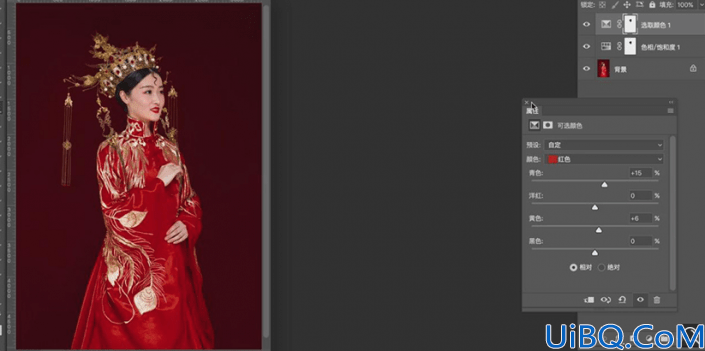
【Ctrl+Alt+Shift+E】盖印图层,使用【修补工具】,修复脸部瑕疵,具体如图示。

【Ctrl+Shift+X】液化,对人物脸部进行液化调整,具体如图示。
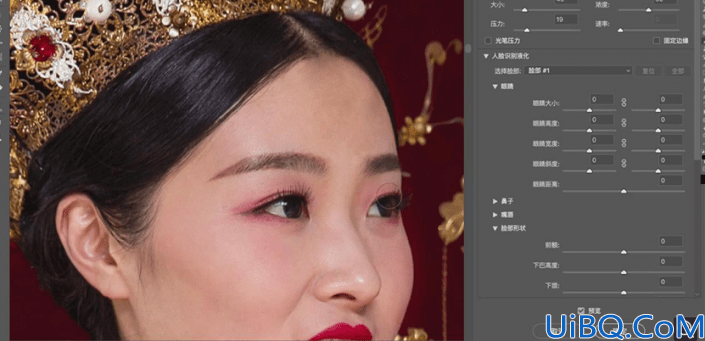
【Ctrl+Shift+N】新建图层,【图层模式】柔光。新建【黑白】观察图层。【Ctrl+J】复制黑白图层,【图层模式】正片叠底,具体如图示。

使用【画笔工具】,不透明度8%,流量80%,白色画笔,【X】切换前后背景色黑色,进行涂抹脸部,具体如图示。
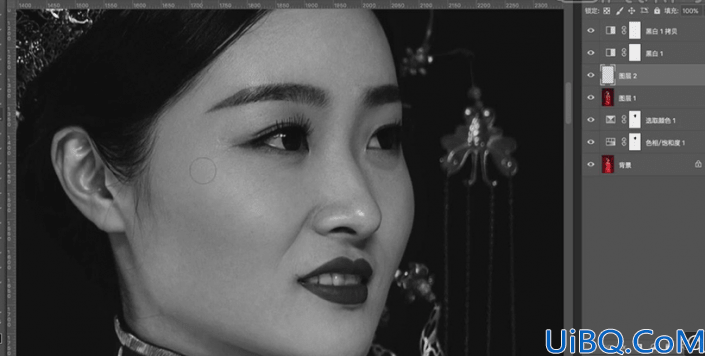
新建【颜色查找】,调整【3DULT文件】,具体如图示。
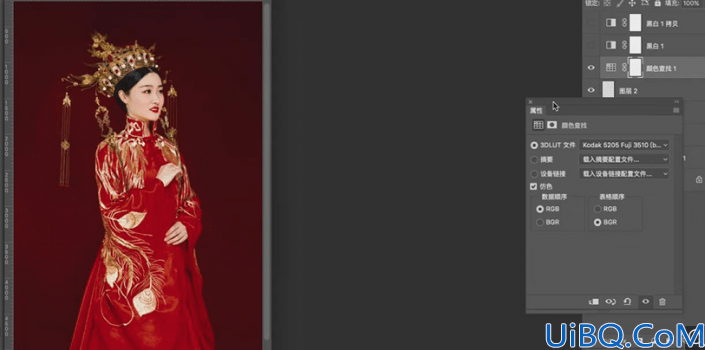
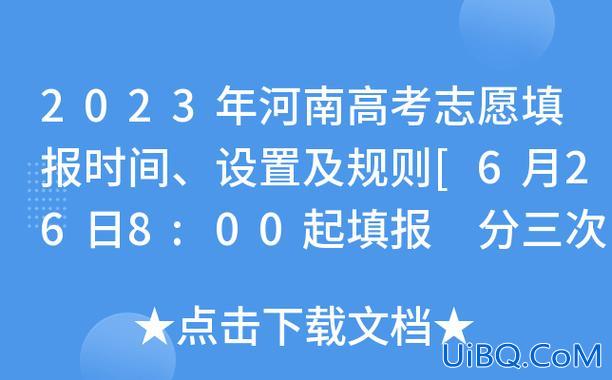





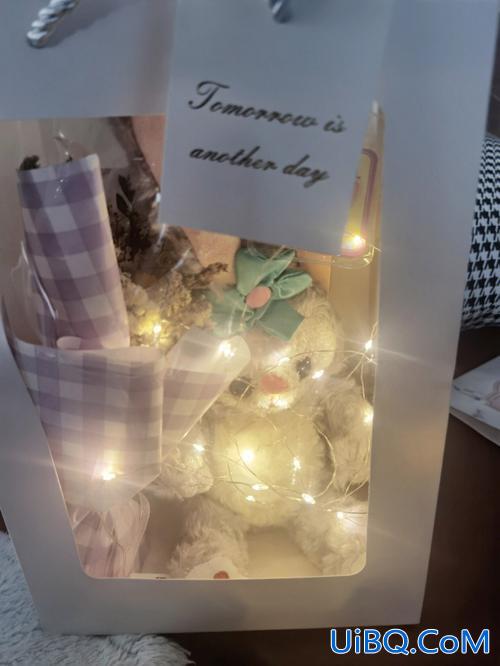
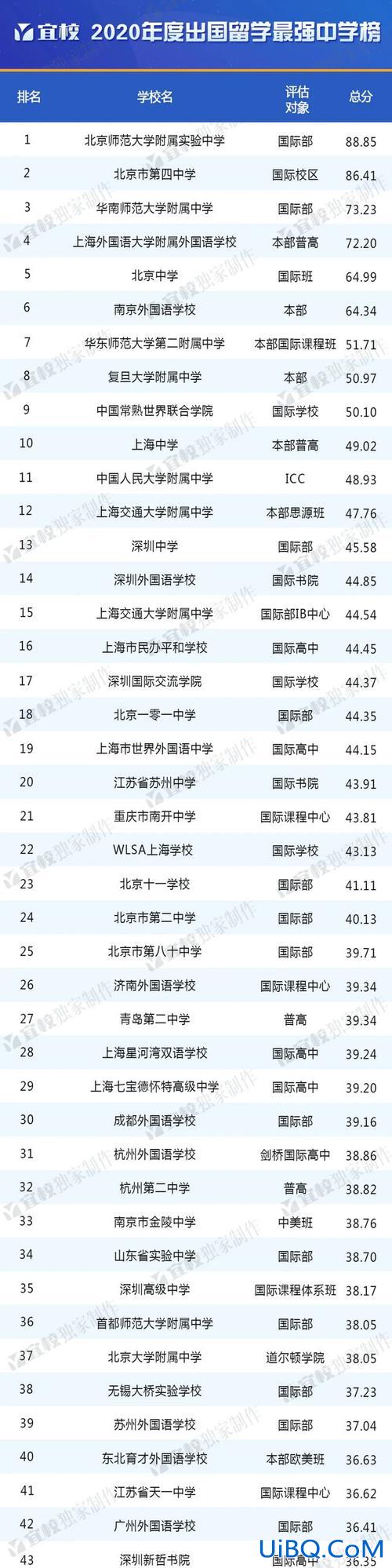
 加载中,请稍侯......
加载中,请稍侯......
精彩评论